Windows2003系統重裝NTFS分區無法訪問,如圖:
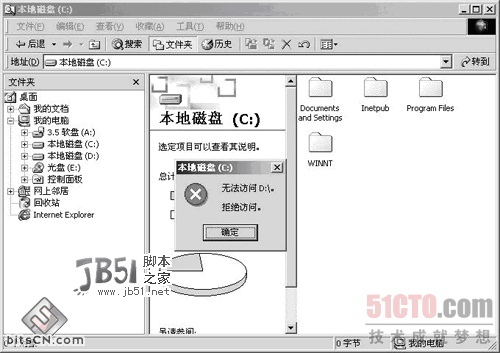
故障分析
難道系統重裝後對D盤造成了破壞?如果是磁盤出現問題,系統會提示磁盤沒有准備好或沒有格式化。打開“計算機管理”窗口中“磁盤管理”選項,發現D盤的狀態良好,並有3GB左右的占用空間,與文件的總容量基本相同。看來不是磁盤物理或邏輯上的錯誤,而且系統提示的“拒絕訪問”信息也證明了這一點。
仔細回想,原先的Windows Server 2003系統安裝後,出於工作方便,共享了D盤,但又考慮到文件的安全,於是把“Administrators”用戶組設置為對D盤擁有完全控制的權限,並刪除了D盤默認的“Everyone”組的訪問權限,看來出現了這種情況與NTFS驅動器的安全性有關。
在資源管理器中,用鼠標右鍵單擊D盤,選擇“屬性”打開“本地磁盤(D:)屬性”對話框,選擇“安全”選項卡,可以看到窗口中有一個打問號的未知用戶,這應該就是原先Windows Server 2003系統中的“Administrator”用戶吧(如圖2所示)。這個用戶在原系統中是可以訪問D驅動器的,但安裝了新的系統後,原先的用戶就不能被當前系統所識別了。

故障排除
單擊圖2對話框中的“添加”按鈕,打開“選擇用戶、計算機或組”對話框,窗口中顯示了本地技術機中所有的用戶組名稱。找到“Administrators”用戶組,單擊“添加”按鈕,把管理員用戶組增加到窗口下面的列表框中。
單擊“確定”按鈕,返回“本地磁盤(D:)屬性”對話框,這時可以看到管理員用戶組已被添加到了本地磁盤D的訪問權限中,選擇“權限”窗口中的“完全控制→允許”復選框,賦予管理員組對D盤擁有所有的權限(如圖3所示)。選擇打問號的未知用戶,單擊“刪除”按鈕,從D盤的權限列表中刪除此未知用戶。

單擊“確定”按鈕,保存設置,D盤就又可以訪問了。
經驗總結
(1)出現問題時要保持冷靜,仔細回憶之前的操作並分析情況,找到故障原因後,再對症下藥。這樣可以少走彎路,既節約了時間,又減少了無謂的損失。
(2)在原系統中對驅動器或文件夾設置訪問權限,並刪除“Everyone”用戶組,是造成重裝Windows 2000/XP/2003系統後,某些驅動器或文件夾不能訪問的原因。系統中的每個用戶都有唯一的一個安全標識符“SID”,所以新用戶不能訪問設置了權限的驅動器或文件夾。當然,只有對系統采用NTFS分區的驅動器才可以設置“安全”選項,對於FAT分區的驅動器就不會出現此問題。
(3)如果系統是Windows XP,默認情況下驅動器或文件夾屬性中是沒有“安全”選項卡的,打開“控制面板”中的“文件夾選項”對話框,在“查看”選項卡上的“高級設置”下,取消“使用簡單文件共享(推薦)”復選框即可。